实验一协议分析工具的安装与使用.docx
《实验一协议分析工具的安装与使用.docx》由会员分享,可在线阅读,更多相关《实验一协议分析工具的安装与使用.docx(11页珍藏版)》请在冰豆网上搜索。
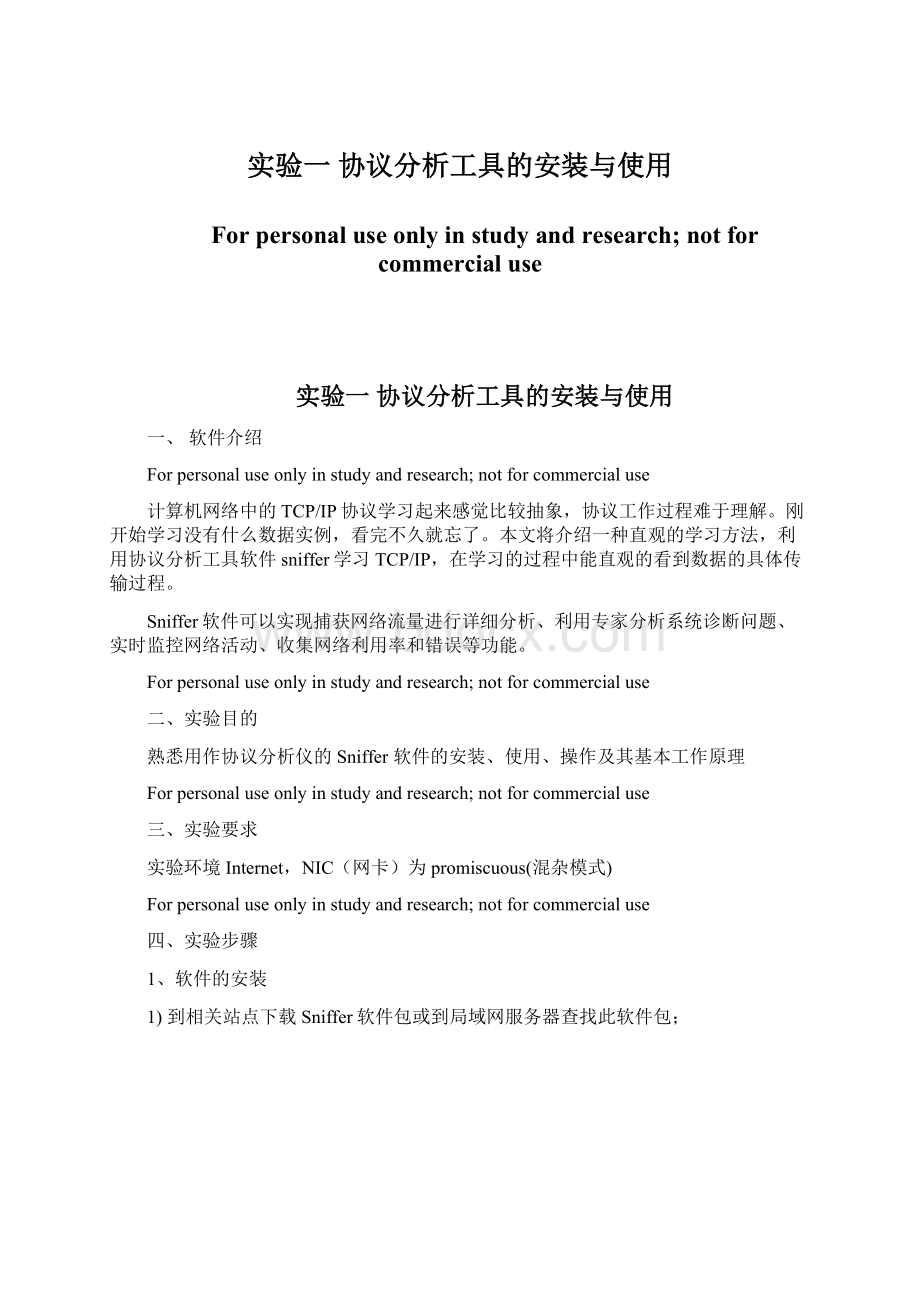
实验一协议分析工具的安装与使用
Forpersonaluseonlyinstudyandresearch;notforcommercialuse
实验一协议分析工具的安装与使用
一、软件介绍
Forpersonaluseonlyinstudyandresearch;notforcommercialuse
计算机网络中的TCP/IP协议学习起来感觉比较抽象,协议工作过程难于理解。
刚开始学习没有什么数据实例,看完不久就忘了。
本文将介绍一种直观的学习方法,利用协议分析工具软件sniffer学习TCP/IP,在学习的过程中能直观的看到数据的具体传输过程。
Sniffer软件可以实现捕获网络流量进行详细分析、利用专家分析系统诊断问题、实时监控网络活动、收集网络利用率和错误等功能。
Forpersonaluseonlyinstudyandresearch;notforcommercialuse
二、实验目的
熟悉用作协议分析仪的Sniffer软件的安装、使用、操作及其基本工作原理
Forpersonaluseonlyinstudyandresearch;notforcommercialuse
三、实验要求
实验环境Internet,NIC(网卡)为promiscuous(混杂模式)
Forpersonaluseonlyinstudyandresearch;notforcommercialuse
四、实验步骤
1、软件的安装
1)到相关站点下载Sniffer软件包或到局域网服务器查找此软件包;
图1.2
2)SNIFFERPRO45.ZIP解压缩点击Setup安装即可。
图1.3
图1.4
3)安装过程中出现如下图所示菜单,点击取消,安装完成重新启动计算机,SNIFFER即可使用。
图1.5
2、软件的使用
1)网络适配器的选择
在使用Sniffer软件之前必须要做的一件工作是为计算机选择合适的网络适配器,确定数据的接收渠道。
用户可以通过命令File/SelectSetting…来实现(如图1)。
图1.6
2)捕获报文
Sniffer软件提供了两种最基本的网络分析操作,即报文捕获和网络性能监视(如图)。
在这里我们首先对报文的捕获加以分析,然后再去了解如何对网络性能进行监视。
图1.7
Ø捕获面板
报文捕获可以在报文捕获面板中进行,如图2中蓝色标注区所示即为开始状态的报文捕获面板,其中各按钮功能如图3所示
图1.8
Ø捕获过程的报文统计
在报文统计过程中可以通过单击CapturePanel
按钮来查看捕获报文的数量和缓冲区的利用率(如图)。
图1.9
图1.10
3)捕获报文的查看
如图所示,Sniffer软件提供了强大的分析和解码功能。
对于捕获的报文可以通过Expert、Decode、Matrix、HostTable、ProtocolDist和Statistics来进行全方位的综合分析。
由于Matrix、HostTable、ProtocolDist和Statistics将在网络性能监视部分详细介绍,所以本部分仅以Expert和Decode为重点作详细介绍。
ØExpert(专家分析)
专家分析系统平台只能对网络上的流量进行一些分析,对于分析的结果可以查看在线帮助获得。
如图1.11所示即显示了在网络中WINS查询失败的次数及TCP重传的次数统计等内容,这样可以方便地了解网络中高层协议出现故障的可能节点。
对于某项统计分析可以通过用鼠标双击此条记录来查看详细统计信息,且对于每一项都可以通过查看帮助来了解产生的原因。
图1.11
ØDecode(解码分析)
如图1.12所示为对捕获的报文进行解码分析,界面分为三个部分,分别显示捕获的报文、相应报文的解码和对应的二进制码。
对于解码部分,要求分析人员对协议比较熟悉,而我们正缺乏这方面知识,所以没办法看懂解析出来的报文。
图1.12
4)设置捕获条件
捕获功能是按照过滤设置的过滤规则进行数据的捕获和显示的。
单击DefineFilter
按钮(Capture/DefineFilter或Display/DefineFilter)则可在弹出的过滤设置对话框中根据物理地址或IP地址和协议选择进行组合筛选。
如图1.13所示为捕获条件基本情况的显示,而在图9所示对话框中则可以为捕获所需报文的缓冲区做参数和行为上的设定。
图1.13
图1.14
Ø基本捕获条件
(1)连路层捕获,按源MAC和目的MAC地址进行捕获,输入方式为十六进制连续输入,如:
00E0FC123456
(2)IP层捕获,按源IP和目的IP进行捕获。
输入方式为点间隔方式,如:
图1.15
Ø高级捕获条件
单击Advance按钮,用户可以编辑自己的协议捕获条件(如图1.16)。
图1.16
在协议选择树Availableprotocols中,用户可以选择自己需要的捕获条件,如果是么
都不选,则表示忽略该条件,捕获所有的协议。
在捕获帧长度条件PackerSize下,用户可以捕获小于、等于、大于某个值的报文,也可以捕获介于两个值之间或不介于两个值之间的报文。
在帧类型栏PacketType中,用户自然就可以选择希望捕获的帧的类型。
比如,用户可以选择当网络上有相关错误时是否捕获。
在保存过滤规则条件按钮Profiles……中,用户可以将当前设置的过滤规则进行保存。
当然,用户可以设置多条过滤规则。
这样一来,在捕获主面板中,用户可以单击按钮
来选择所需要应用的捕获条件。
(如图1.17-18)
图1.17
图1.18
Ø任意捕获条件
在DataPattern下,用户可以编辑任意捕获条件(如图1.19)。
用这种方法就可以实现复杂的报文过滤,但很多时候会得不偿失,因为有时截获的报文本就不多,还不如自己看来得快。
图1.19
5)报文放送
Ø编辑报文放送
Sniffer软件的报文放送功能相对而言比较弱,它的发送主面板如图1.20所示,用菜单命令Tools/PacketGenerator即可打开。
但是在发送之前,用户需要先编辑报文发送的内容,可以单击按钮
,然后在图1.21所示界面下作相关选择后单击确定。
图1.20
图1.21
回到图1.20所示界面,此时,用户可首先查看Detail所显示的将要发送的信息,然后选择Animation界面,单击发送按钮
就可以形象地看到捕获的报文被发送到指定地点。
Ø捕获报文的直接编辑发送
当然也可以将捕获到的报文直接转换成发送包文,然后做一些修改也是可以的。
操作如图1.22所示。
图1.22
可以选中某个捕获的报文,用鼠标右键激活菜单,选择SendCurrentPacket,这是,该报文的内容已经被原封不动地送到“发送编辑窗口”了。
这是在做一些修改就比全部填充报文省事多了。
五、实验报告内容
1.学习Sniffer的使用,描述设置过滤协议ICMP的步骤;
2.试述sniffer实现的各种功能;
3.使用sniffer编辑数据包工具,发送UDP数据包。
仅供个人用于学习、研究;不得用于商业用途。
Forpersonaluseonlyinstudyandresearch;notforcommercialuse.
NurfürdenpersönlichenfürStudien,Forschung,zukommerziellenZweckenverwendetwerden.
Pourl'étudeetlarechercheuniquementàdesfinspersonnelles;pasàdesfinscommerciales.
толькодлялюдей,которыеиспользуютсядляобучения,исследованийинедолжныиспользоватьсявкоммерческихцелях.
以下无正文